wps文档怎么放大 WPS文字如何缩放文档
更新时间:2024-08-05 17:47:14作者:yang
WPS文字处理软件是一款功能强大的办公工具,其中的文字放大和缩放功能可以帮助用户更好地编辑和阅读文档,用户可以通过简单的操作,调整文字的大小,使其更清晰易读,也可以根据需要将文字放大或缩小至合适的比例,方便查看和编辑文档内容。在使用WPS文字处理软件时,灵活运用文字放大和缩放功能,可以提高工作效率,让文档制作更加便捷和高效。
步骤如下:
1.我们点击电脑桌面上面的WPS文字图标,打开应用程序。
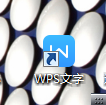
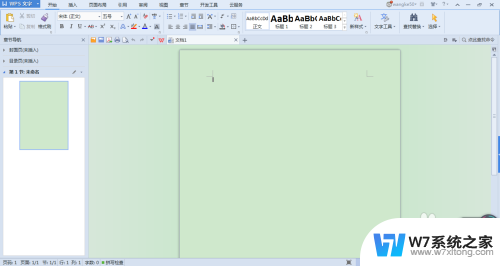
2.我们随便输入一些文字看看,系统默认的显示比例比较小,所以很难看清文字。
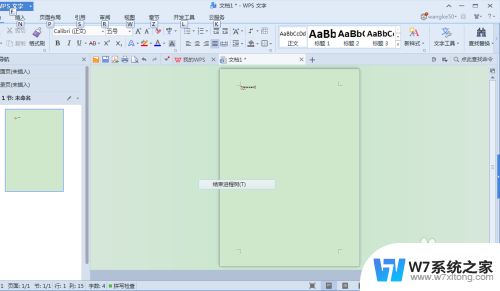
3.我们滑动WPS文字状态栏上面显示比例滑块,就可以放大文档了。放大到合适的比例即可。
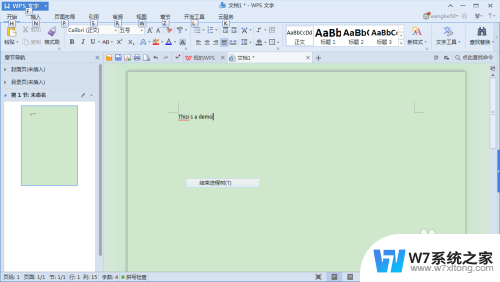
4.我们点击WPS文字下面视图——显示比例选项,也可以实现放大文档的目的。
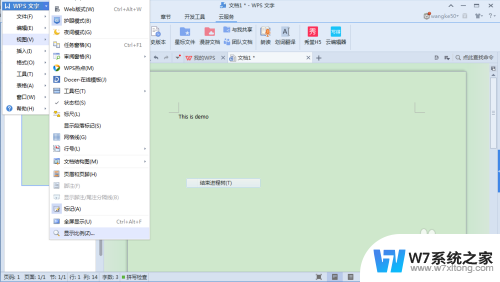

5.我们按住CTRL键,再滑动三键鼠标中间的滚轮。也可以实现放大文档的目的。

6.利用视图栏下方的显示比例也可以实现放大文档的目的,可以根据自己的喜好来选择不同放大文档的方法。鼠标法最方便快捷。
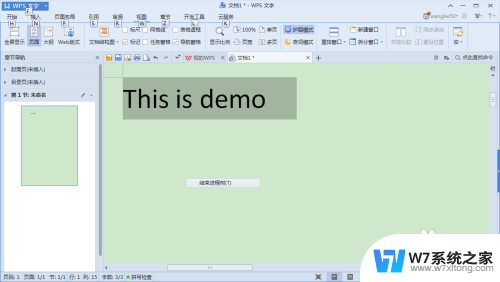
以上就是wps文档如何放大的全部内容,如果您需要的话,您可以按照这些步骤进行操作,希望对您有所帮助。
- 上一篇: 键盘上哪个键是截屏键 电脑键盘如何截图
- 下一篇: c盘的扩展卷灰色点不了 C盘扩展卷灰色修复技巧
wps文档怎么放大 WPS文字如何缩放文档相关教程
-
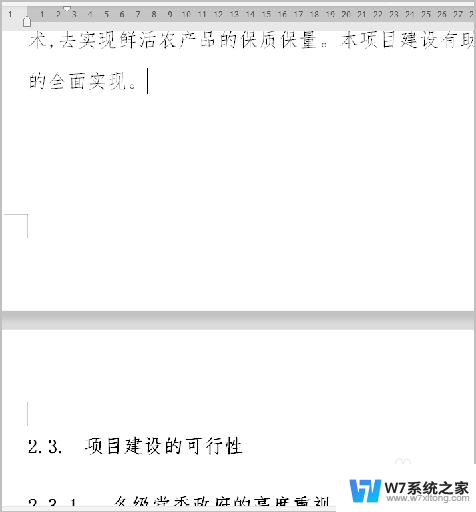 wps文档怎么一半文字一半空白 WPS文档页面文字未满如何避免转到下页
wps文档怎么一半文字一半空白 WPS文档页面文字未满如何避免转到下页2024-03-07
-
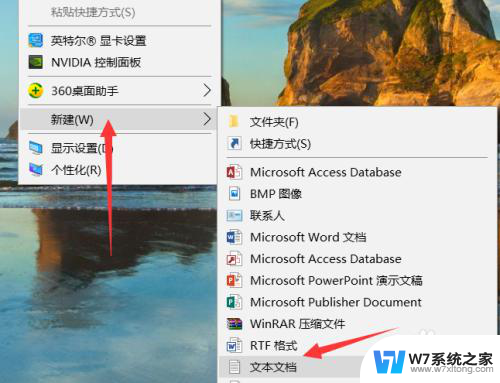 文字怎么转成文档 把文本文档转换成word文档的技巧
文字怎么转成文档 把文本文档转换成word文档的技巧2024-04-07
-
 word文档打字不显示字 word文档打字不出来怎么办
word文档打字不显示字 word文档打字不出来怎么办2024-09-07
-
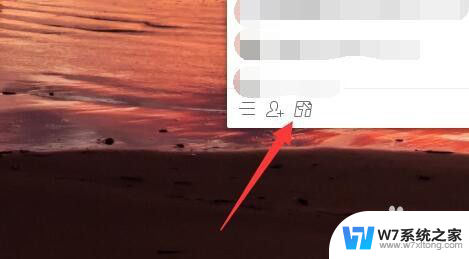 文档怎么转成在线文档 文档转换为腾讯文档步骤
文档怎么转成在线文档 文档转换为腾讯文档步骤2024-08-28
- wps如何默认字体 WPS文档默认字体更改技巧
- wps怎么转word文档形式手机 手机wps转换为word文档的方法
- wps文档 自动变成只读 WPS文档解除只读模式方法
- 如何创建腾讯共享文档 腾讯文档如何创建新文档
- 设置文档纸张大小 文档纸张大小设置方法
- 文档修改时后面的字消失了怎么办 word文档文字修改后消失怎么办
- 微信语音不调用耳机麦克风 苹果手机微信麦克风开启失败的解决方法
- 只狼调中文 只狼中文设置方法
- 无线鼠标怎样连接电脑 无线蓝牙鼠标连接笔记本电脑步骤
- 荒野大镖客2单机版存档位置 荒野大镖客pc版存档位置替换技巧
- word文字左右间距怎么设置 WORD中如何调整字体左右间距
- 笔记本连显示器,显示屏不显示 笔记本电脑外接显示屏连接方法
电脑教程推荐
- 1 微信语音不调用耳机麦克风 苹果手机微信麦克风开启失败的解决方法
- 2 无线鼠标怎样连接电脑 无线蓝牙鼠标连接笔记本电脑步骤
- 3 word文字左右间距怎么设置 WORD中如何调整字体左右间距
- 4 笔记本连显示器,显示屏不显示 笔记本电脑外接显示屏连接方法
- 5 ipaduc浏览器怎么全屏 如何将苹果ipad上浏览器设置为全屏
- 6 桌面显示windows不是正版如何解决 如何处理Windows副本不是正版的问题
- 7 电脑网络打印机怎么连接 网络打印机连接教程
- 8 笔记本电脑怎么确定点击 Windows 10系统鼠标双击确定变单击确定的教程
- 9 mac查看硬盘使用情况 MacBook硬盘使用情况查看方法
- 10 查看笔记本电脑wifi密码 电脑上查看WiFi密码的方法步骤